Un tutorial sobre cómo agregar una lista de deseos a la tienda WooCommerce
Publicado: 2022-11-11¿Desea agregar una lista de deseos a la tienda WooCommerce ?
Cuando las listas de deseos de WooCommerce se implementan correctamente, son una excelente manera de mantener a los visitantes y clientes interesados. Y retenga su interés en su tienda por un período de tiempo más largo. Los productos de lista de deseos son una excelente manera de mantener vivo y en buen estado su compromiso de servicio a sus visitantes leales.
También puede atraer más atención a su página de lista de deseos mediante campañas promocionales específicas para sus productos más deseados y los favoritos de WooCommerce para sus clientes. Esta es una nueva técnica de ventas de tendencia que muchas tiendas de comercio electrónico han estado utilizando, y los resultados hablan por sí mismos, ya que estas campañas promocionales están recibiendo más atención y un gran salto en los números para la mayoría de las tiendas en línea.
La página de lista de deseos es particularmente importante para sitios web con grandes colecciones de productos en diferentes categorías. Esto evita que sus clientes pierdan la noción de lo que estaban buscando y se confundan entre cientos de productos potencialmente excelentes.
Deje que sus visitantes y clientes naveguen por su sitio web de comercio electrónico y guarden sus favoritos para más adelante. La función WooCommerce para guardar la lista de deseos es, con mucho, la mejor adición a las tiendas en línea modernas de hoy en día, ya que ayuda a los clientes a ahorrar tiempo y esfuerzo en la compra de sus golosinas favoritas y en las compras diarias.
Tener la capacidad de crear una lista de deseos en WooCommerce tiene varios beneficios tanto para los clientes como para los comerciantes, ya que ayuda a los comerciantes a aumentar los ingresos a largo plazo y ahorra tiempo a los clientes cada vez que visitan WooCommerce para comprar sus productos de la lista de deseos.
Tabla de contenido
Razones para adoptar una lista de deseos de WooCommerce de inmediato y los beneficios que brinda
Tener una función de lista de deseos en una tienda en línea ofrece tanto satisfacción al usuario como beneficios comerciales. Vamos a desglosarlo, ¿de acuerdo?
Perspectiva empresarial:
Un complemento de lista de deseos de WooCommerce dedicado brinda a sus usuarios la capacidad de comprender el comportamiento que muestran sus clientes, la capacidad de obtener una idea de qué productos compran regularmente y qué productos están guardando para compras posteriores.
El complemento de la lista de deseos de WordPress puede ayudar a las empresas a analizar sus ventas actuales, planificar las ventas futuras y el inventario de existencias en función de las preferencias de la lista de deseos de los clientes, crear campañas promocionales y de marketing específicas para los productos de la lista de deseos, etc.
Perspectiva de satisfacción del cliente:
La satisfacción del cliente debería/debe ser una prioridad principal para cada escaparate en línea. Y al agregar una lista de deseos funcional al sitio web de WooCommerce, puede reducir inmediatamente el tiempo que sus clientes tardan en encontrar sus productos y el tiempo que tardan en comprarlos. Esto aumenta en gran medida el elemento de satisfacción del cliente de la ecuación y ayudará a retener a los clientes leales a largo plazo.
Ahora que los beneficios de tener una lista de deseos de WooCommerce en su sitio web de comercio electrónico están fuera del camino, vayamos a: ¡cómo agregar una lista de deseos en WooCommerce WordPress!
Cómo agregar una lista de deseos de WooCommerce a su tienda en línea (en 4 pasos simples)
En lugar de usar cualquier complemento gratuito de lista de deseos de WooCommerce, elegimos crear nuestra función de lista de deseos con un complemento completo de complemento de WooCommerce, que viene con todas las características necesarias para crear una tienda en línea completamente funcional desde cero.
Por esta razón, usaremos un complemento de WooCommerce simple y gratuito conocido como ShopReady WooCommerce Shop Builder, el complemento servirá como base para nuestra funcionalidad de lista de deseos de WooCommerce.
Dentro de la tienda de WooCommerce, el complemento proporciona una página de lista de deseos con una función emergente para que la usen los clientes. El complemento proporciona una serie de opciones de personalización relacionadas con la lista de deseos que se pueden modificar para adaptarse a la estética general de nuestro sitio web.
Antes de comenzar, también debemos tener en cuenta nuestros requisitos previos. Para agregar cualquier tipo de capacidad de compra en línea a WordPress, primero debemos instalar los complementos del generador de páginas WooCommerce y Elementor , los cuales son necesarios para que funcione ShopReady – WooCommerce Shop Builder.
Nota:
Consulte estos recursos si tiene alguna confusión con respecto a la configuración del complemento de WooCommerce o si no sabe cómo agregar productos en WooCommerce.
Y si tiene algún problema relacionado con WooCommerce o su complemento de lista de deseos de WooCommerce está mal configurado, siempre puede hacer un seguimiento con la página de documentación oficial de WooCommerce.
Paso 1: descargue e instale el complemento ShopReady – WooCommerce Shop Builder
Para instalar el mejor complemento de WooCommerce, simplemente inicie sesión en su sitio web de WordPress, diríjase al menú Complementos y busque el complemento ShopReady – WooCommerce Shop Builder.
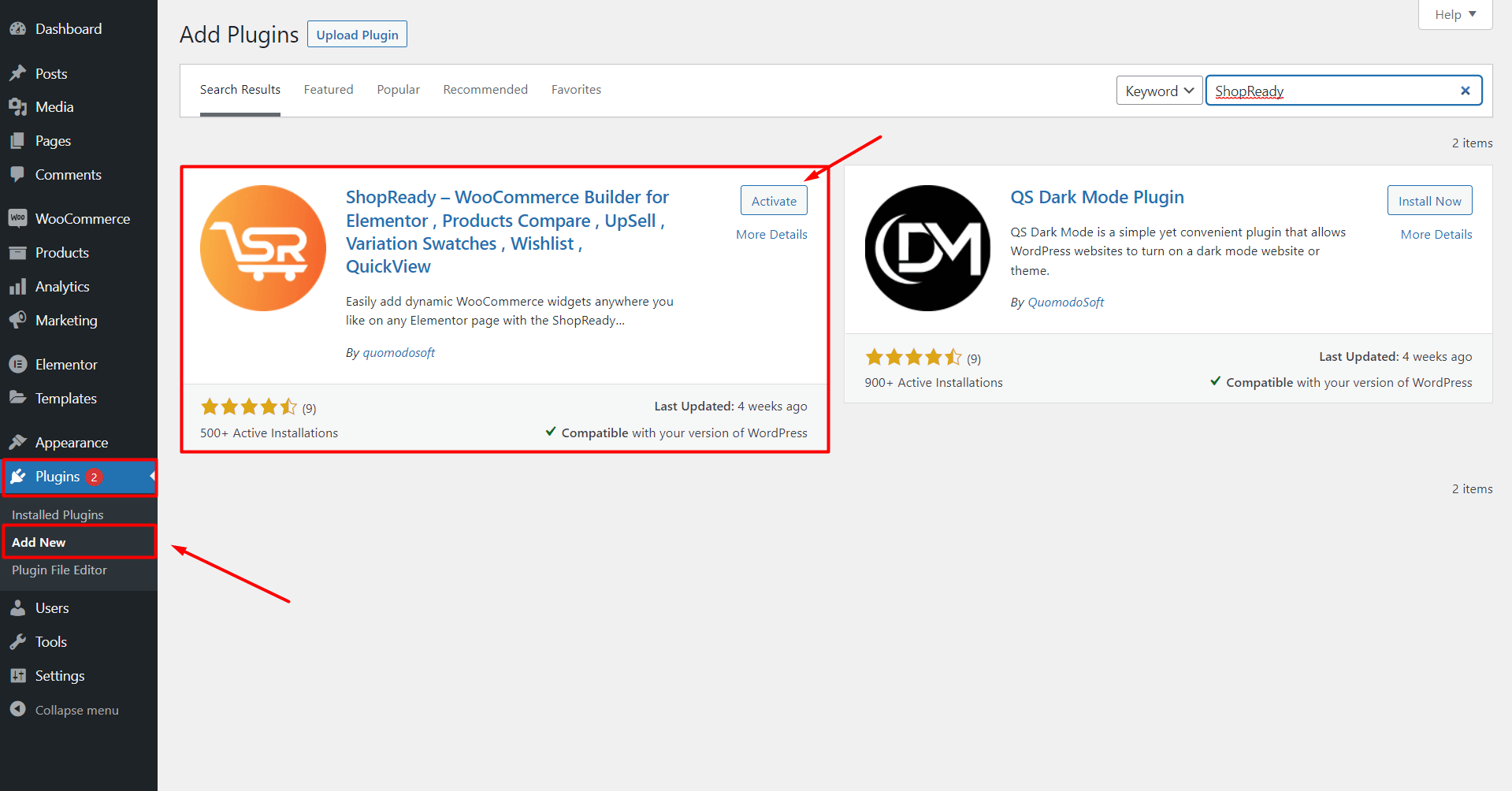
Descargue e instale el complemento, junto con los dos requisitos previos de los creadores de páginas WooCommerce y Elementor.
Cuando active el complemento ShopReady, aparecerá un panel de control en su pantalla. Desde aquí, puede habilitar/deshabilitar cualquiera de los widgets y módulos de Elementor o WooCommerce incluidos en ShopReady.
También puede modificar las opciones de plantilla desde aquí.

Paso 2: Instalación de un tema de WooCommerce WordPress
En nuestro caso, podemos omitir la parte de instalación del tema ya que el equipo de desarrollo de ShopReady ha proporcionado 8 de los mejores temas de WooCommerce que son totalmente compatibles con Elementor. Estas no son plantillas de Elementor importables ordinarias. Estos son temas de mercado con todas las funciones con las páginas, diseños y elementos de diseño necesarios listos para usar.
Todo lo que se necesita hacer es seleccionar e importar cualquiera de las plantillas utilizando la extensión de contenido de copia de seguridad y demostración del complemento Unyson.
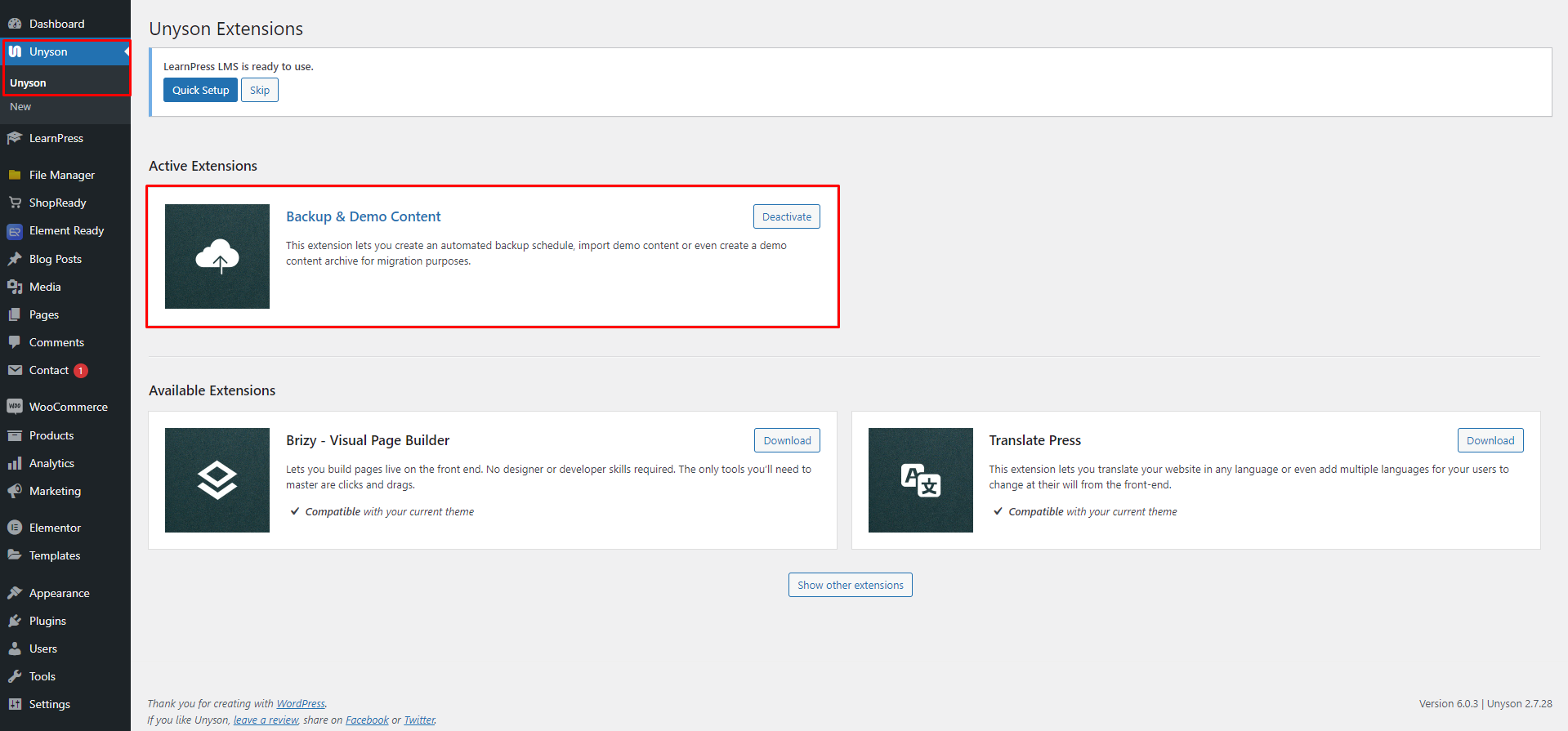
Una vez que haya activado la extensión de copia de seguridad y contenido de demostración del complemento Unyson, ahora puede dirigirse a los menús de Herramientas y hacer clic en Instalación de contenido de demostración . Desde aquí, puede elegir cualquiera de los temas de WordPress de WooCommerce provistos por ShopReady, e importarlo con un clic haciendo clic en el botón Instalar .
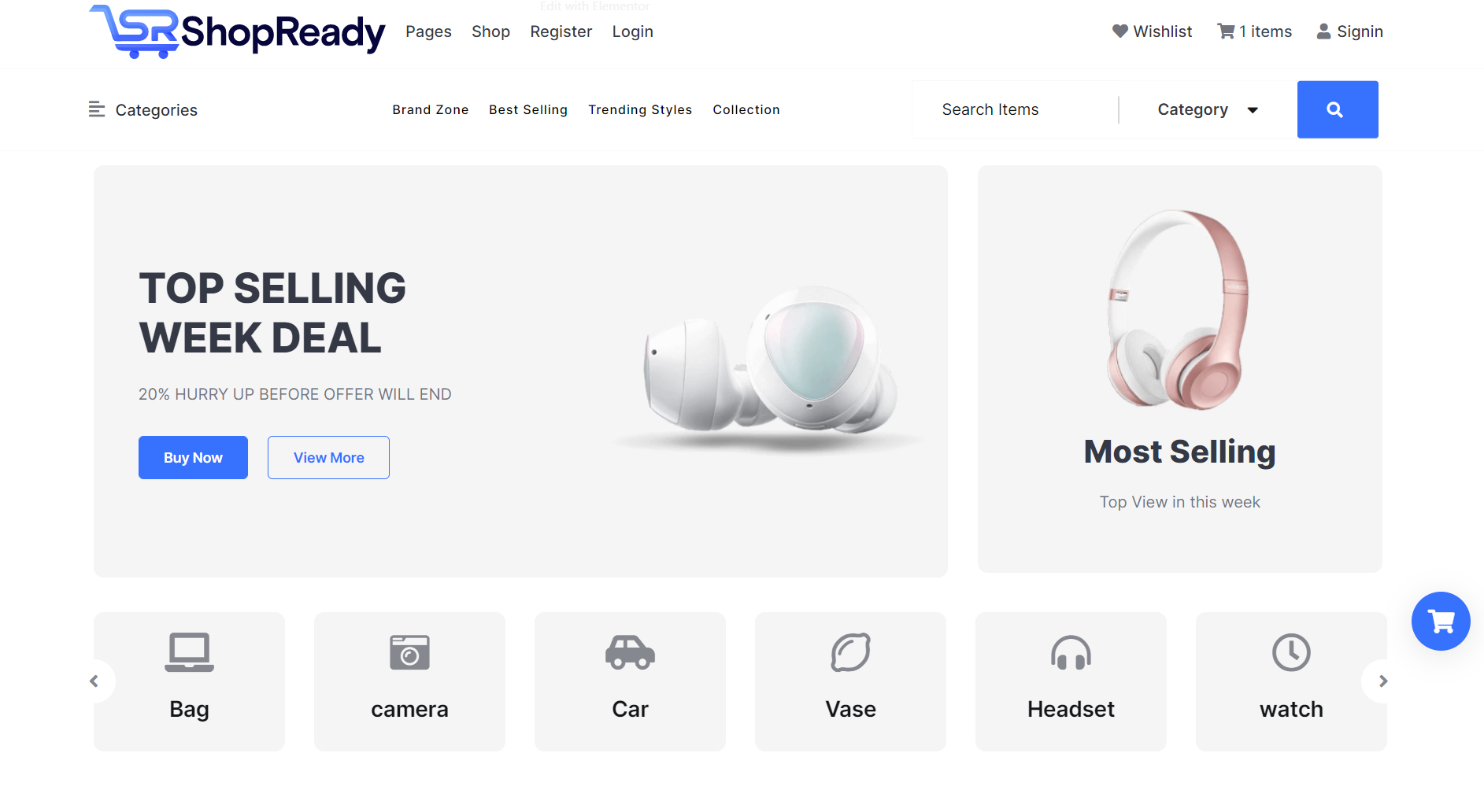
Se tarda un par de minutos en importar el conjunto completo de archivos de temas, tenga paciencia. Cuando se complete el proceso, será redirigido a su nueva página de destino de la tienda.
Paso 3: agregue a la lista de deseos WooCommerce sin complemento, usando una plantilla preestablecida
Dado que ShopReady es una plataforma integral de creación de tiendas, incluye un conjunto de sólidas plantillas de lista de deseos preestablecidas para WooCommerce y un par de widgets de lista de deseos para agregar los botones de lista de deseos de WooCommerce a su sitio web.
Para comenzar, agregue la plantilla de la lista de deseos mediante el panel de control de ShopReady y busque la plantilla emergente de la lista de deseos.

Para acceder a la plantilla preestablecida, simplemente habilítela y haga clic en el ícono editar o agregar nuevo. Y será redirigido a la pantalla del Editor de Elementor.
Si ya tiene productos agregados al sitio web de su tienda de lista de deseos, la plantilla de la lista de deseos se verá así, a medida que agrega el widget de lista de deseos ShopReady WooCommerce.

Todos y cada uno de los elementos de diseño de esta página se pueden personalizar utilizando las opciones de estilo y las opciones de diseño del Editor de Elementor.
Paso 4: agregar una sección de encabezado de comercio electrónico personalizada
Esta es una sección importante para cualquier sitio web de comercio electrónico. Es la sección de encabezado que viene con toda la información de navegación importante para todo su sitio web, junto con el mega menú, el cuadro de búsqueda, el botón de lista de deseos de WooCommerce, la sección de inicio de sesión, etc.
Echaremos un vistazo al botón de la lista de deseos de WooCommerce en esta parte de la guía. Como se mostró anteriormente, ShopReady viene con muchas herramientas preestablecidas y plantillas de WooCommerce que son capaces de crear su sitio web completo sin la molestia de codificar o menús de personalización complejos.
Para crear su sección de encabezado con ShopReady, simplemente cree una nueva sección de encabezado si aún no tiene una, desde la opción ShopReady Dashboard > Header Footer. ShopReady hace que la creación de encabezados y pies de página sea tan fácil como crear una nueva página. Simplemente agregue su título y haga clic en Editar con Elementor.
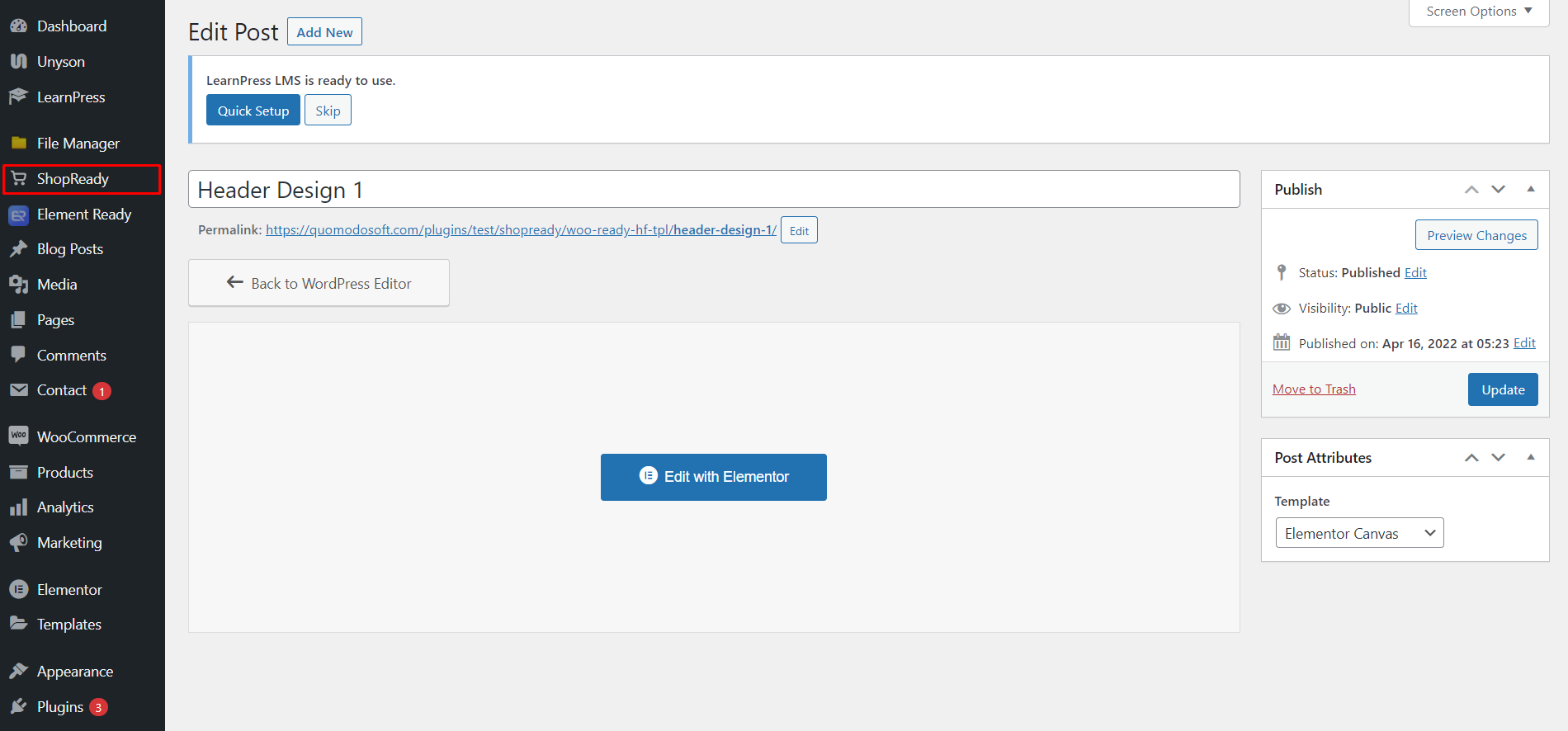
Ahora, desde la pantalla del Editor de Elementor, ShopReady viene con dos opciones: 1. crear la sección de encabezado desde cero usando varios widgets de WooCommerce y Elementor de nuestra elección, o 2. usar una de las muchas plantillas de encabezado impresionantes proporcionadas por el complemento ShopReady.
Para este, tomaremos la ruta fácil importando una plantilla de encabezado de Elementor de nuestra elección de su biblioteca de plantillas de Elementor y haciendo clic en " Insertar ".
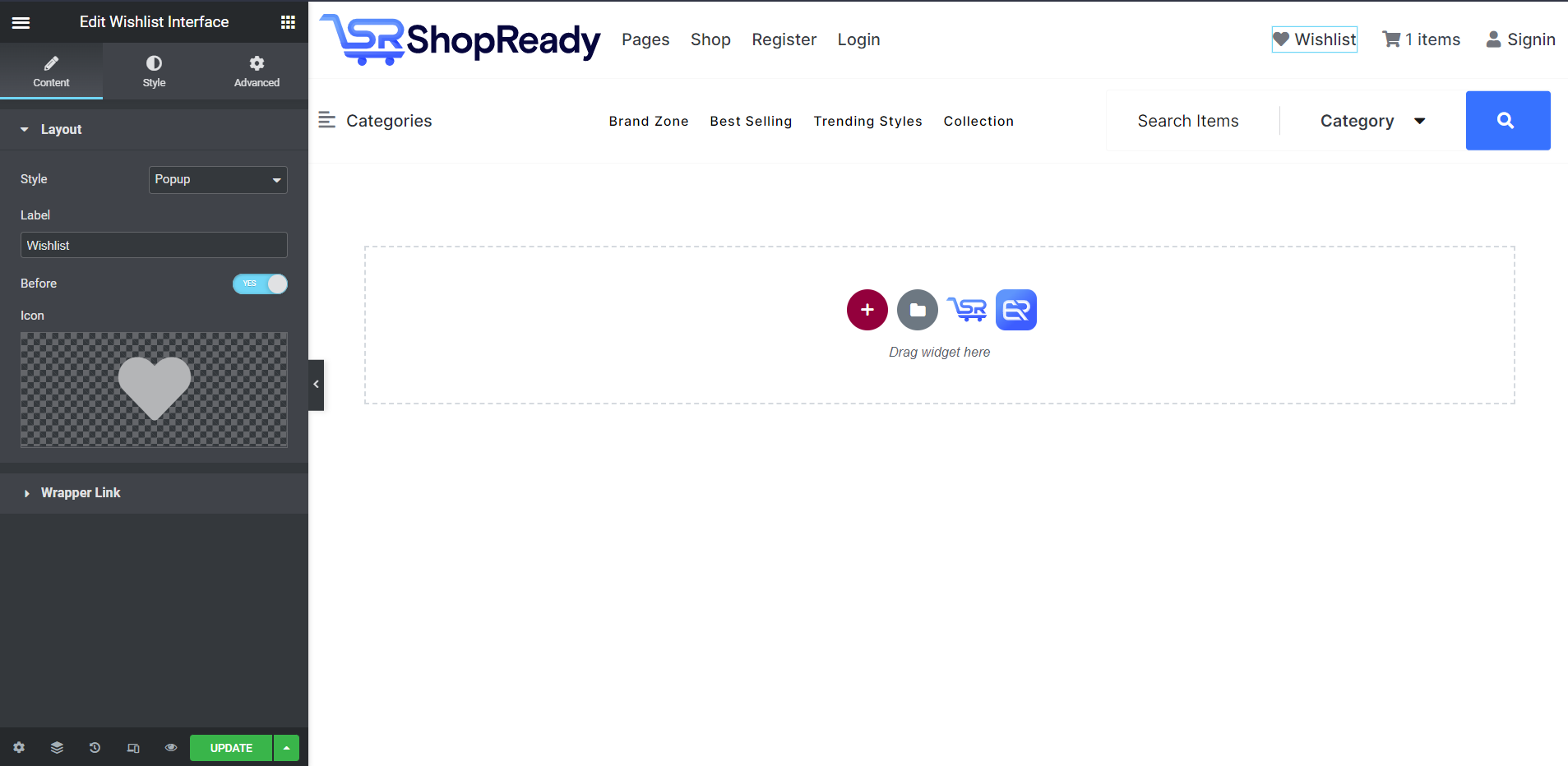
Una vez hecho esto, obtendrá una sección de encabezado funcional con todos los conjuntos de funciones y navegación de página necesarios, un mega menú y, lo que es más importante, el botón de lista de deseos. Eso se puede personalizar usando el editor de Elementor, o puede utilizar un código abreviado de botón de lista de deseos de WooCommerce.
Esto no solo le ahorra tiempo, sino que también lo ayuda a utilizar un código abreviado operativo de WooCommerce, utilizando el widget de código abreviado de ShopReady.
Y no solo eso, puede crear toda su función de lista de deseos utilizando cualquier código abreviado de lista de deseos estándar de WooCommerce.
Agregue su lista de deseos de WooCommerce con ShopReady
En este artículo, tratamos de brindarle una comprensión completa de por qué tener una lista de deseos de WooCommerce es importante para administrar un negocio de comercio electrónico exitoso, los beneficios de tener una lista de deseos de WooCommerce desde la perspectiva del negocio y del cliente, y una guía detallada sobre cómo hacerlo. – cómo agregar una lista de deseos de WooCommerce a su tienda en línea (en 4 simples pasos).
Y también mencionamos brevemente por qué el uso de un complemento integral de creación de tiendas de WooCommerce es beneficioso para el desarrollo de su plataforma de comercio electrónico y su mantenimiento diario. Mientras discutíamos este tema y la guía práctica, también mencionamos cómo ShopReady se está convirtiendo en el mejor complemento de lista de deseos de WooCommerce.
Eso ayuda a los desarrolladores a agregar listas de deseos a WooCommerce sin complementos adicionales. Lo mismo puede decirse de casi todos los procesos de desarrollo de una plataforma de comercio electrónico.
Algunas conclusiones clave:
- El uso de una lista de deseos avanzada de WooCommerce tiene muchas ventajas, que ayudan a los desarrolladores a configurar la página de la lista de deseos, el botón de la lista de deseos y funcionalidades adicionales, como una lista de deseos emergente para WooCommerce.
- La capacidad de agregar funciones adicionales, como la capacidad de agregar botones de pago rápido para cada producto, un cuadro de cupones, una tabla de información detallada sobre los productos de la lista de deseos y mucho más.
- La capacidad de agregar complementos adicionales y herramientas de monitoreo de WordPress para comprender y analizar el comportamiento, los hábitos de compra y las interacciones de sus clientes con la página de la lista de deseos de WooCommerce.
- Los estudios han demostrado que la función de lista de deseos ayuda a impulsar las ventas y la satisfacción general del cliente.
- Abra nuevas posibilidades con campañas de marketing específicas para productos, ofertas y descuentos seleccionados.
Recursos adicionales sobre el tema de WooCommerce:
Cómo crear una página de carrito de WooCommerce personalizada
Cómo personalizar la página de pago de WooCommerce
